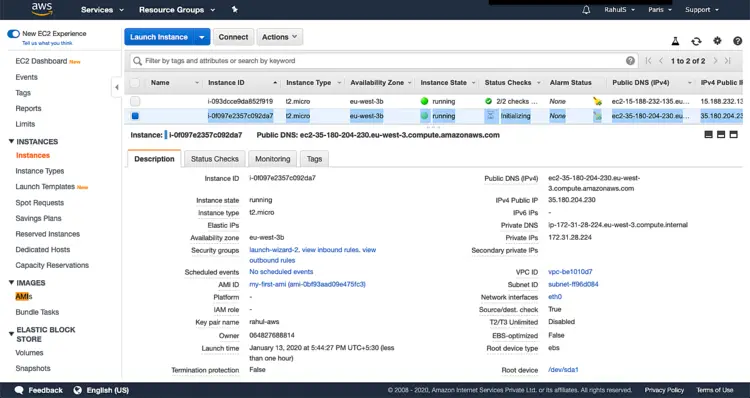는 방법을 만드는 아마존 시스템 이미지(AMI)사용에 AWS
Amazon 시스템 이미지(AMI)가 제공하는 데 필요한 정보를 실행하는 인스턴스입니다. 이 경우 인스턴스는 실행될 수 없습니다. 우리는 같은 구성을 가진 여러 인스턴스를 필요로 할 때 우리는 하나의 아미에서 원하는만큼 인스턴스를 만들 수 있습니다. 인스턴스를 만들려면 우리는 쉽게 사용할 수 아미 사용할 수 있습니다 또는 우리는 우리 자신의 아미를 만들 수 있습니다.인스턴스에 필요한 구성을 만든 다음 해당 인스턴스를 사용하여 인스턴스를 만들어야 합니다. 이 새 사용자 지정 아미에서 시작된 인스턴스에는 아미를 만들 때 만든 사용자 지정 내용이 포함됩니다. 실행 중이거나 중지 된 인스턴스에서 아미스를 만들 수 있습니다.
커뮤니티가 사용할 수 있도록 우리는 또한 우리의 사용자 정의 아미를 공개 할 수 있습니다.
더 이상 필요하지 않은 아미를 등록 취소 할 수도 있습니다. 등록 취소 후에는 새 인스턴스를 시작하는 데 사용할 수 없습니다. 이 문서에서는 기존 인스턴스에서 기존 인스턴스를 만들고 이를 사용하여 새 인스턴스를 만드는 방법에 대해 설명합니다.
필수 구성 요소
우리는 무엇을 할 것입니까?
- 이 예제에서는 다음과 같은 방법을 사용합니다.
위의 링크를 누르면 로그인 세부 정보를 사용하여 로그인해야하는 웹 페이지가 다음과 같이 표시됩니다.
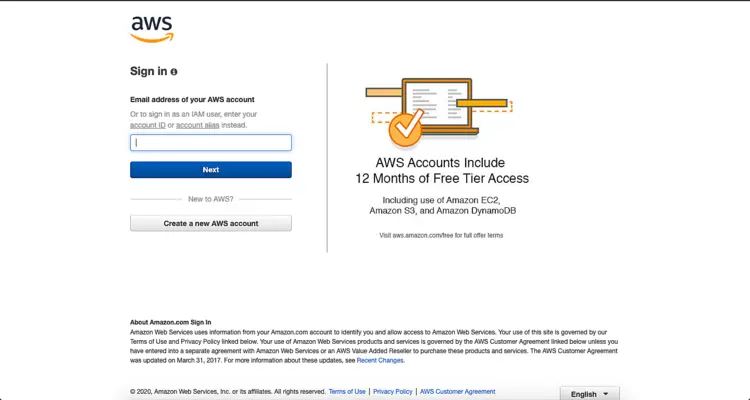
로그인하면 다음과 같이 모든 서비스가 나열된 기본 콘솔을 볼 수 있습니다.
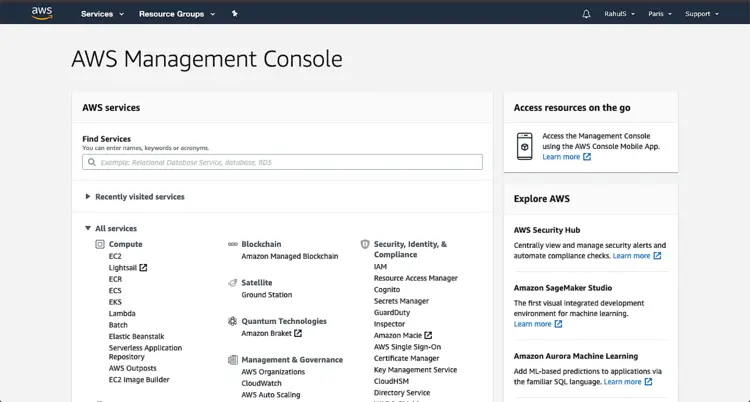
왼쪽 상단 메뉴에서”서비스”를 클릭하고”전자 2″를 검색하십시오.
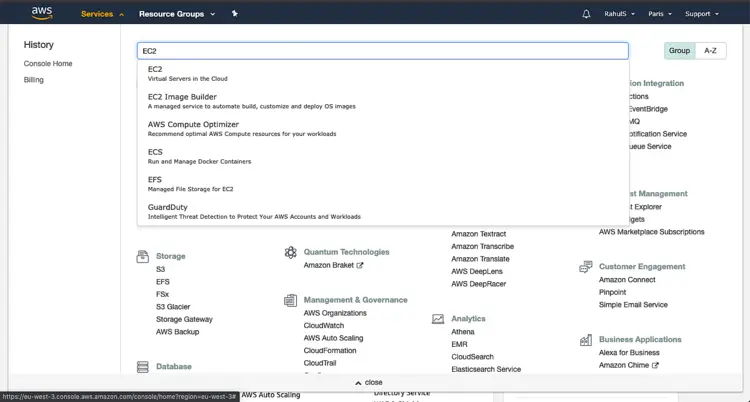
실행 중인 인스턴스를 클릭합니다.
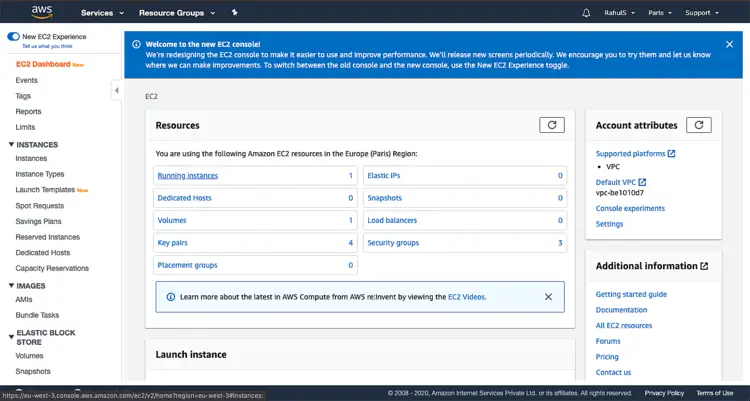
우리가 우리의 아미에 대한 기초로 사용할 인스턴스를 선택한 다음 작업을 클릭->이미지->이미지 만들기
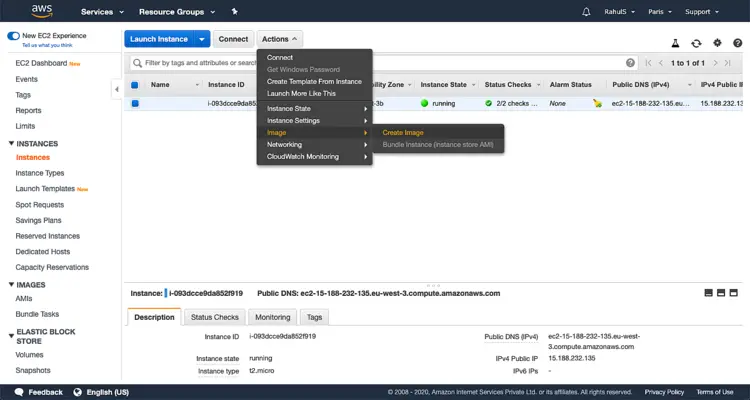
“이미지 만들기”화면에서 만들 아미의 고유 한 이름과 설명을 입력 한 다음”이미지 만들기”를 선택하십시오. 당신은뿐만 아니라 루트 볼륨 크기를 변경할 수 있습니다.
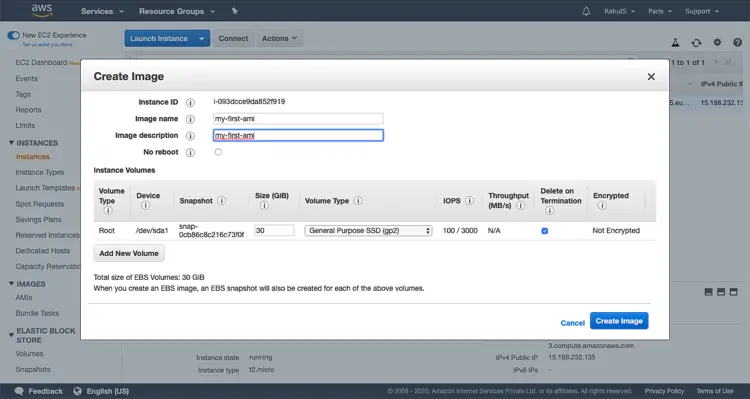
이 상태를 보려면”보기 보류 이미지<이미지>”를 클릭,약간의 시간이 걸릴 것입니다.
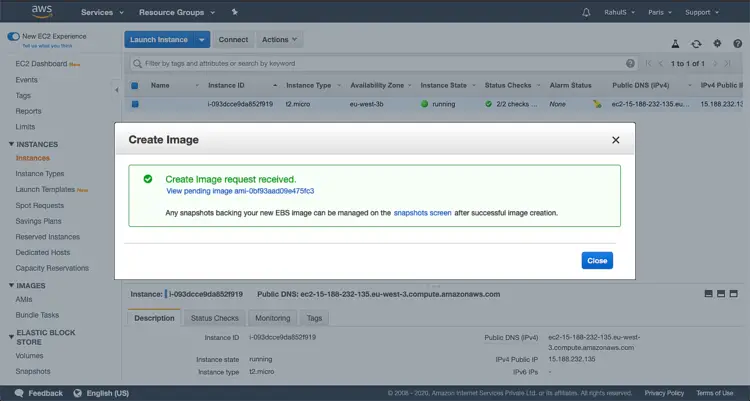
아미가 처음 나타나면 보류 중인 상태일 수 있지만 잠시 후 사용 가능한 상태로 전환됩니다.
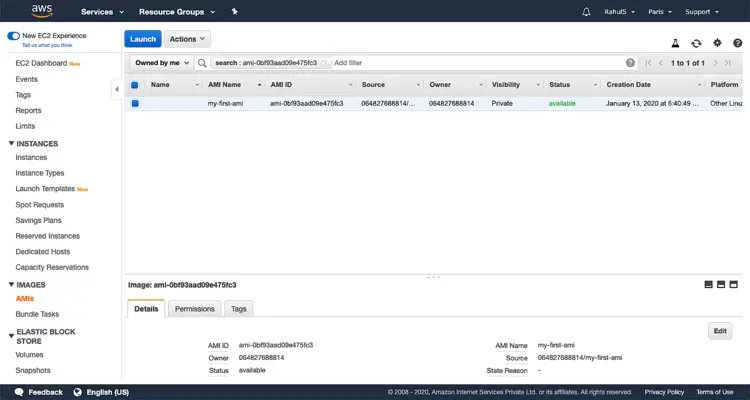
왼쪽 패널에서 인스턴스를 클릭합니다.
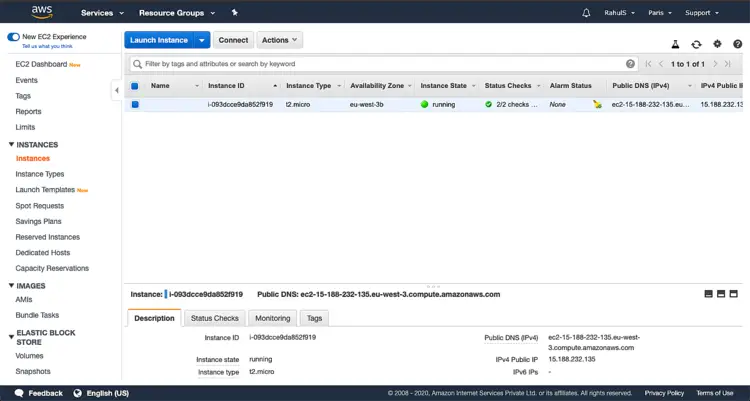
내 아미스를 클릭,이 페이지는 우리가 만든 모든 아미스를 표시하고 사용할 수 있습니다.
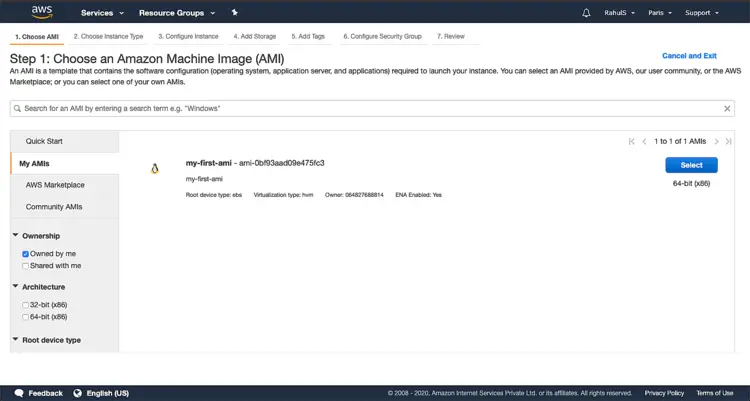
이제 인스턴스 유형을 선택할 차례입니다. 여기서 우리는”티 2″로 진행할 것입니다.마이크로”그것은 무료 계층 계정에 대한 자격으로.
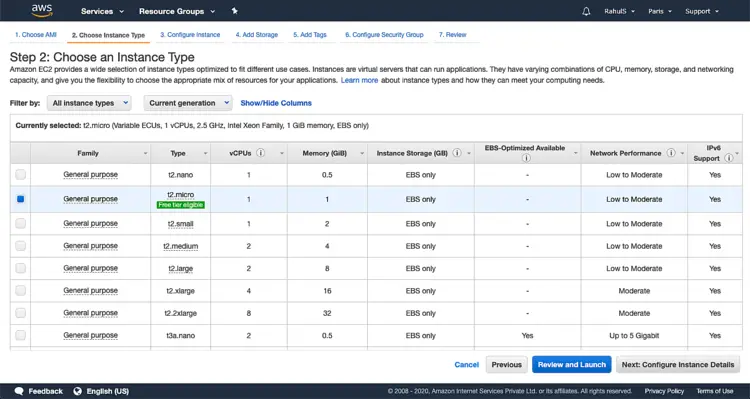
이 화면에서 세부 정보를 지정하거나”다음:저장소 추가”를 클릭하여 기본 설정을 진행할 수 있습니다. 여기,우리는 기본 설정을 진행 한다.
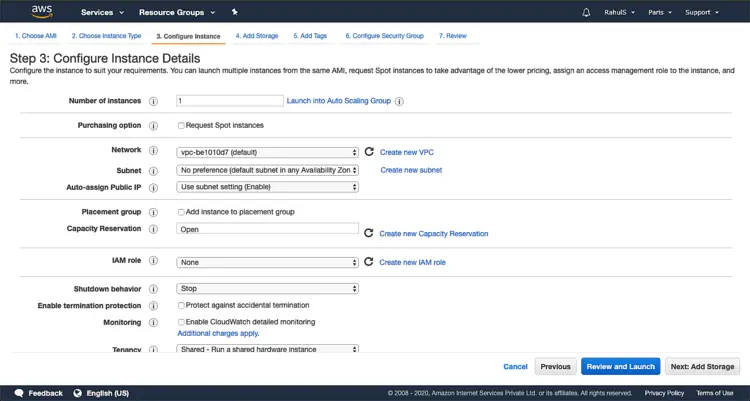
루트 파티션의 크기를 지정할 수 있습니다. 루트 파티션 크기를 30 기가바이트로 지정했습니다. 계속하려면”다음:태그 추가”를 클릭하십시오.
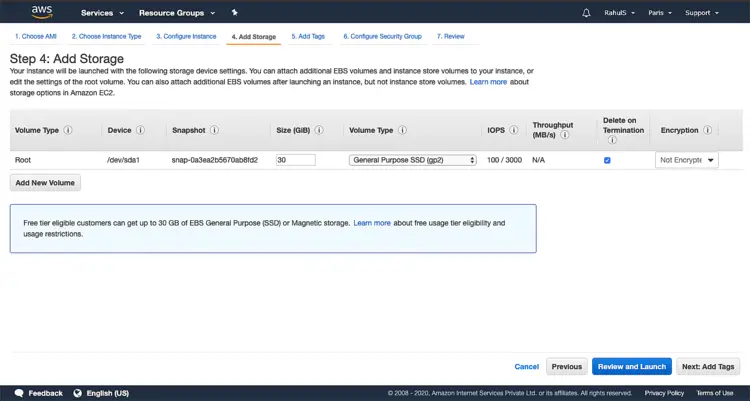
태그(키:값)를 지정하거나이 단계를 건너 뛰고”다음:보안 그룹 구성”을 클릭 할 수 있습니다.
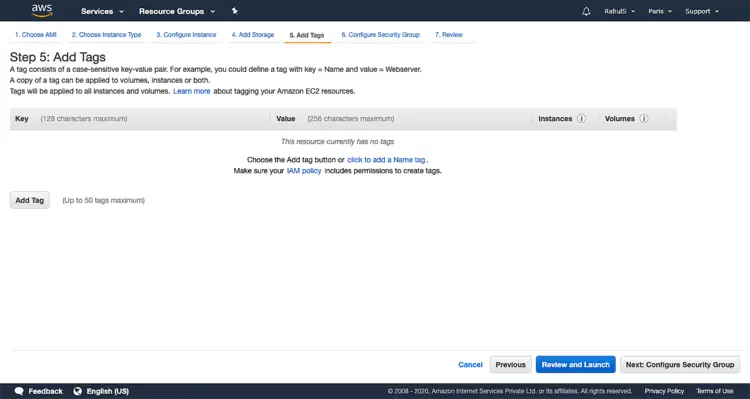
기존 보안 그룹이 있는 경우 해당 그룹을 선택하거나 새 보안 그룹을 만들 수 있습니다. “새 보안 그룹 만들기”라디오 버튼을 선택하여 새 보안 그룹을 만듭니다. “검토 및 실행”을 클릭하십시오”
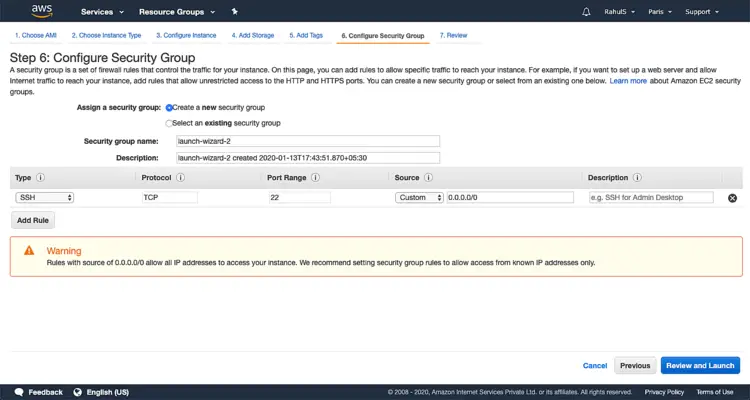
이제 구성을 검토하고”시작”을 클릭하십시오.
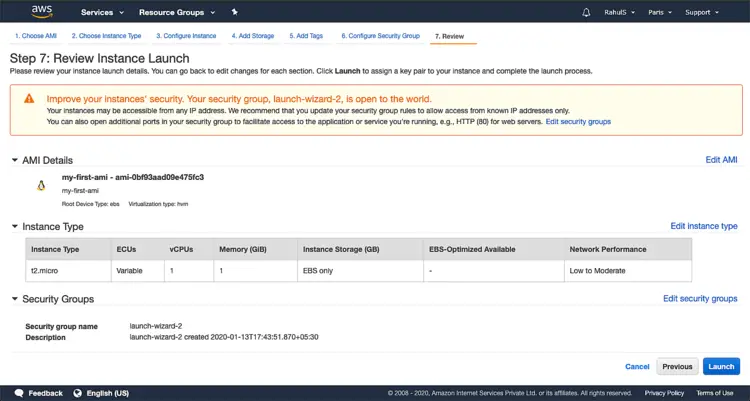
인스턴스 생성을 시작하기 전에 키 쌍을 선택해야 합니다. 새 키 쌍을 만들려면 드롭 다운 메뉴에서”새 키 쌍 만들기”를 선택하고 키 쌍에 이름을 지정한 다음 다운로드하십시오. 이 키 쌍을 안전한 장소에 보관하십시오.
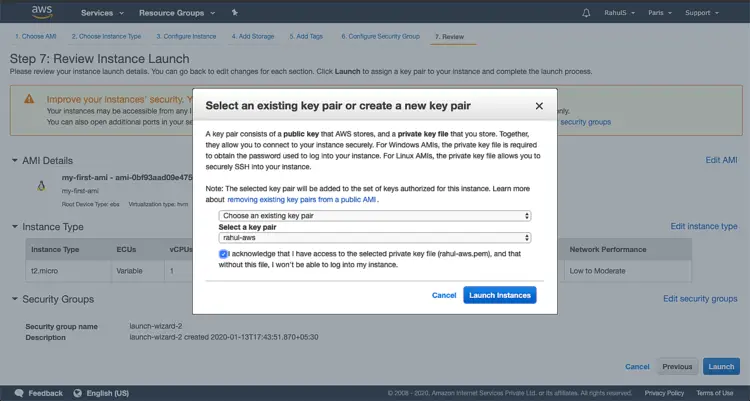
인스턴스가 생성될 때까지 잠시 기다립니다. 인스턴스 상태 및 기타 세부 사항을 확인하려면”인스턴스 보기”를 클릭하십시오.
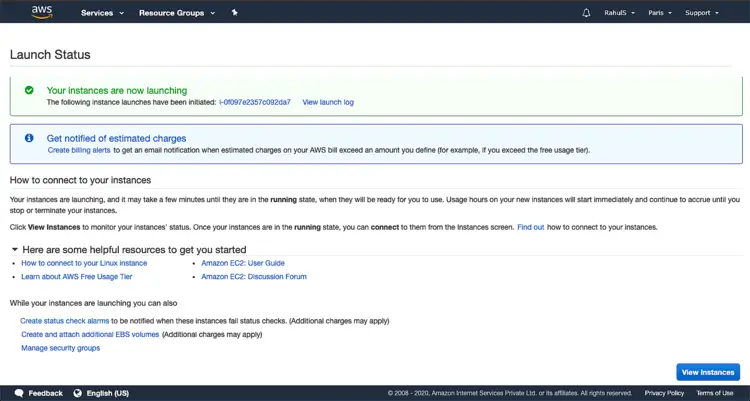
인스턴스 상태가”보류 중”에서’실행 중’으로 변경되면 인스턴스에 연결할 수 있습니다.